步骤
1、打开需要的加密的word文档,点击左上角的文件按钮。
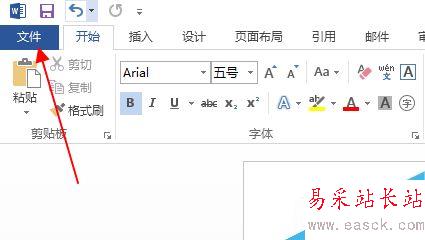
2、在新出现的页面中点击保护文档按钮。
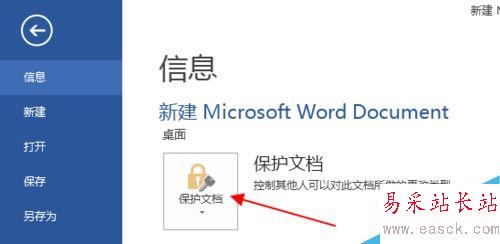
3、出现弹出菜单,在菜单中找到用密码进行加密并点击。
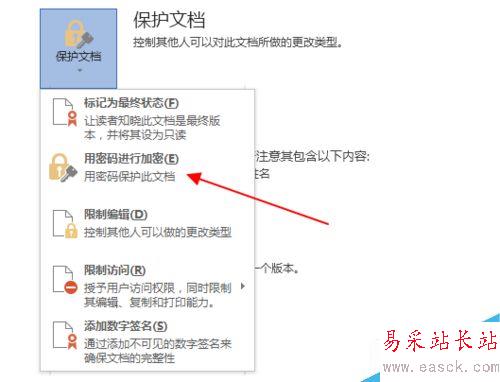
4、输入进行加密的密码,然后点击确定按钮。这个密码用于在加密完成后需要打开文档时输入,如果不知道这个密码就无法打开该加密的文档。
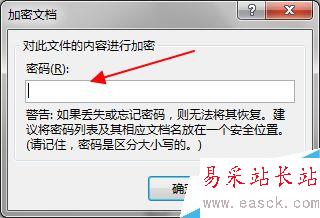
5、再次输入密码进行确认,两次密码需要一致。
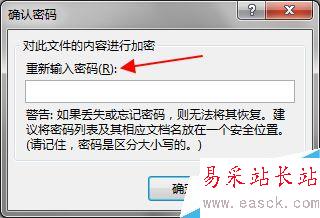
6、文档即可加密成功。成功后系统显示保护文档,必须提供密码才能打开此文档。
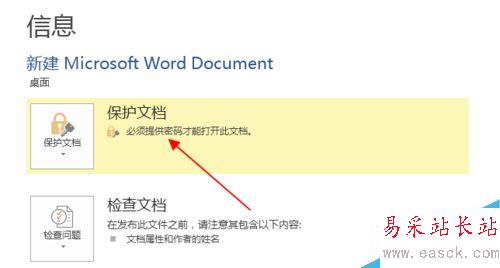
7、保存文档后退出,再次打开文档时就需要输入密码才能够打开和查看了。

8、密码输入后点击确定按钮,文档的内容会自动显示。

注意事项
文档加密后必须输入密码才能打开和查看文档。
如果要去除密码,只需要输入密码后把文档另存为新的文档,新的文档中就没有密码了。
以上就是word2013文档如何进行加密方法介绍,操作很简单的,大家按照上面步骤进行操作即可,希望能对大家有所帮助!
新闻热点
疑难解答